La barre de jeu Xbox ne fonctionne pas ou ne s'ouvre pas dans Windows 11/10
Comme vous le savez peut-être déjà, Microsoft a ajouté une nouvelle fonctionnalité dans l'application Windows Xbox appelée Game bar, et elle est fournie avec l' application Xbox . La barre de jeu Xbox apparaît chaque fois qu'un jeu est lancé, et elle est conçue pour que les utilisateurs prennent des vidéos et des instantanés du jeu. C'est similaire à ce que les gens peuvent faire sur Xbox One , et vous savez quoi ? Ça marche. Sans oublier que si la barre de jeu(Game) ne se lance pas automatiquement pour un jeu particulier, il est possible pour les utilisateurs d'ajouter ce jeu via la zone des paramètres.
La barre de jeu Xbox ne fonctionne pas
Maintenant, nous pouvons voir pourquoi certaines personnes aiment utiliser la barre de jeu(Game) , donc lorsque des rapports ont commencé à apparaître sur l'incapacité du logiciel à démarrer, nous avons dû trouver un moyen de trouver quelques correctifs ici et là.
Si la superposition de la barre de jeu(Game) Xbox ne fonctionne pas sous Windows 11/10 , procédez comme suit :
- Jetez un œil dans la zone Paramètres
- Activez la barre de jeu via l' (Game)éditeur de registre(Registry Editor)
- Réparer ou réinitialiser la barre de jeu Xbox
- Paramètres de raccourci clavier de l'application Xbox
- Réinitialiser l'application Xbox
- Réinstaller l'application Xbox
Pour en savoir plus sur eux en détail, continuez à lire.
1] Jetez un œil dans la zone Paramètres
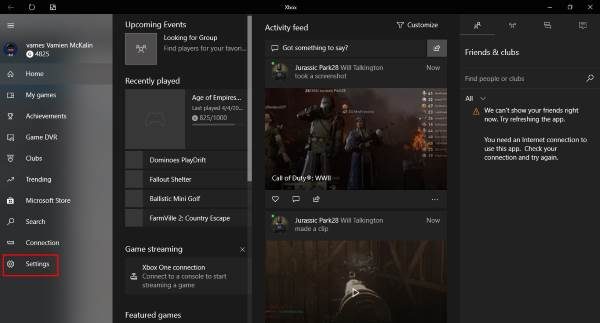
Trouvez l' application Xbox en la recherchant dans Cortana , puis lancez-la à partir des résultats. Sélectionnez l' option Paramètres(Setting) dans le volet de menu à gauche, puis cliquez sur Jeu DVR(Game DVR) via les onglets de menu ci-dessus.
Vous verrez maintenant quelque chose qui dit « Visitez les paramètres Windows pour ajuster les paramètres du jeu DVR. (Visit Windows Settings to adjust Game DVR settings.)" Cliquez(Click) dessus et attendez que l' application Paramètres(Settings) se lance. Choisissez Barre de jeu( Game bar) et assurez-vous que la possibilité d'enregistrer des extraits de jeu et de prendre des captures d'écran est activée.
Assurez-vous également de cocher la case indiquant " Ouvrir la barre de jeu à l'aide de ce bouton sur un contrôleur. (Open Game bar using this button on a controller.)" Lorsque vous avez terminé, appuyez sur la Windows Key + G pour lancer la barre de jeu.
2] Activez(Switch) la barre de jeu via l' (Game)éditeur de registre(Registry Editor)
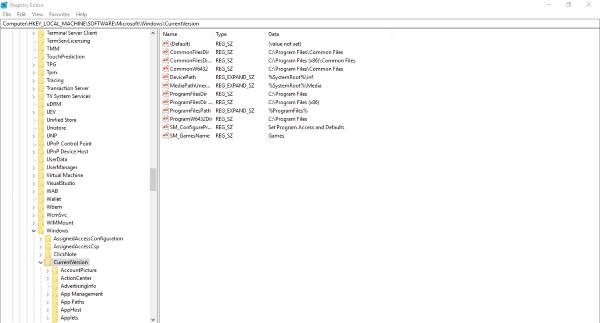
Il est possible de passer à la barre de jeu via l' (Game)éditeur de registre sous(Registry Editor) Windows Windows 11/10 . Pour cela, procédez comme suit :
Lancez(Fire) la boîte de dialogue Exécuter(Run) en appuyant sur la Windows Key + R , puis tapez regedit et appuyez sur Entrée(Enter) . Accédez(Navigate) à la clé suivante :
HKEY_CURRENT_USER\SOFTWARE\Microsoft\Windows\CurrentVersion\GameDVR
Maintenant, faites un clic droit sur AppCaptureEnabled DWORD et choisissez Modifier(Modify) . Voici la chose, si la valeur DWORD est 0, réglez-la sur 1 et enregistrez-la.
L'étape suivante consiste alors à s'aventurer vers la clé suivante
HKEY_CURRENT_USER\System\GameConfigStore
et assurez-vous de faire un clic droit sur GameDVR_Enabled DWORD et sélectionnez Modifier(Modify) . Ici, vous devez entrer 1 dans la zone de texte si elle est définie sur 0.
Enfin, enregistrez et redémarrez Windows 11/10 .
3] Réparer ou réinitialiser la barre de jeu Xbox
Pour réparer ou réinitialiser la barre de jeu Xbox sous Windows 11/10 :
- Ouvrez Windows Settings > Apps > Apps et fonctionnalités
- Recherchez la barre de recherche Xbox(Xbox Search Bar) dans la liste des applications(Apps)
- Cliquez sur Options avancées
- Ici, vous pouvez réinitialiser ou réparer la barre de jeu Xbox(Xbox Game Bar) .
4] Paramètres de raccourci clavier de l'application Xbox
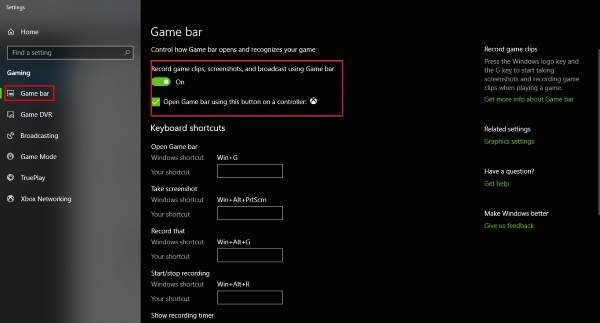
Êtes-(Are) vous certain que les raccourcis clavier de la barre de jeu n'ont pas été reconfigurés ? (Game)Nous pouvons le savoir en lançant à nouveau l' application Xbox(Xbox app) , en accédant à Paramètres(Settings) et en sélectionnant à nouveau Jeu DVR. Cliquez sur l' option Paramètres Windows , puis sélectionnez (Windows Settings)Barre de jeu(Game bar) et assurez-vous que tous les raccourcis clavier sont définis.
S'ils ne le sont pas, faites-le vous-même et continuez à partir de là.
5] Réinitialisez l'application Xbox
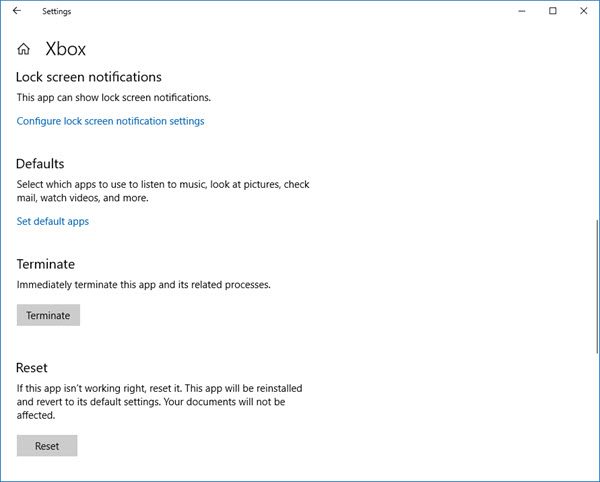
Si la barre de jeu Xbox(Xbox Game) ne fonctionne pas, vous souhaiterez peut-être réinitialiser l' application(App) et voir. Vous pourrez le faire via Settings > Apps(App) > Xbox > Paramètres avancés > Reset .
6] Réinstallez l'application Xbox
Cliquez(Click) sur Windows Key + S , puis tapez Powershell dans le champ de recherche. Cliquez avec le bouton droit sur le programme une fois qu'il apparaît et ouvrez-le en tant qu'administrateur(Administrator) . Exécutez la commande suivante :
Xbox app: Get-AppxPackage *xboxapp* | Remove-AppxPackage
Cela devrait supprimer l' application Xbox de votre ordinateur Windows 10.
Pour le récupérer, lancez le Microsoft Store , recherchez-le, puis téléchargez-le et installez-le.
Comment réparer ma barre de jeu Xbox ne fonctionnera pas ?
Si la barre de jeu Xbox(Xbox Game) ne fonctionne pas sur votre ordinateur Windows 11/10, vous devez vérifier les paramètres pour trouver la mauvaise. Ensuite, vous pouvez activer la barre de jeu via l' (Game)Éditeur du Registre(Registry Editor) , vérifier le paramètre de raccourci clavier de l'application Xbox , etc. Enfin, vous pouvez réinitialiser ou réinstaller l' application Xbox pour la faire fonctionner à nouveau.
Comment activer la barre de jeu Xbox sur (Xbox)Windows 11/10 ?
Vous pouvez activer la barre de jeu Xbox sur (Xbox)Windows 11/10 à l'aide de Paramètres(Settings) . Alternativement, vous pouvez utiliser l' Éditeur du Registre(Registry Editor) pour obtenir la même chose. Selon la méthode, vous devez trouver les paramètres de la barre de jeu(Game) ou créer Game DVR_Enabled dans GameConfigStore dans HKCU .
Hope this helps!
Related posts
Comment jouer sur tout Xbox Game Windows 11/10 PC
Activer ou désactiver Game DVR or Game Bar dans Windows 11/10
Xbox Game Pass ne fonctionne pas sur Windows 10 PC
Fix Xbox jeux ne s'installera pas sur Windows 11/10 PC
Activer ou désactiver Xbox app Automatic Startup sur Windows 11/10
Comment sauvegarder, Move ou Delete PageFile.sys sur l'arrêt de Windows 10
Comment épingler Xbox Game Bar widget sur Windows 10 computer screen
Comment créer un Radar Chart dans Windows 11/10
Quel est le Windows.edb file dans Windows 10
Wireless Xbox One controller nécessite PIN pour Windows 11/10
Comment tester Webcam dans Windows 11/10? Est-ce que ça marche?
Comment utiliser des outils intégrés Charmap and Eudcedit de Windows 10
Comment activer ou Disable Archive Apps feature dans Windows 10
Microsoft Intune ne synchronisation pas? Force Intune pour synchroniser en Windows 11/10
Cette application ne peut pas ouvrir d'erreur pour Photos, Xbox Game Bar, Calculator, etc., applications
Comment vérifier l'Shutdown and Startup Log dans Windows 10
Game Mode manquant dans Windows 10
Comment réparer Disk Signature Collision problem dans Windows 10
Qu'est-ce qu'un PLS file? Comment créer un PLS file dans Windows 11/10?
Comment échanger des disques durs dans Windows 10 avec Hot Swap
